Consultez les volumes ONTAP et les détails du stockage d'objets pour les abonnements Keystone.
 Suggérer des modifications
Suggérer des modifications


Si vous souhaitez afficher les détails de capacité au niveau du volume ou du stockage d'objets, vous pouvez accéder à l'onglet Volumes et objets dans Digital Advisor. Pour StorageGRID, vous pouvez utiliser cet onglet pour lire l’utilisation des nœuds individuels dans votre environnement de stockage d’objets.
Vous pouvez vous référer à la page Actifs dans la console NetApp pour afficher ces détails. Pour afficher les détails d'un abonnement Keystone STaaS spécifique, reportez-vous à"Afficher les actifs associés à un abonnement Keystone" . Si vous souhaitez afficher les détails de plusieurs abonnements Keystone , reportez-vous à"Afficher les ressources de vos abonnements Keystone" .

|
Le titre de cet onglet varie en fonction de la nature du déploiement sur votre site. Si vous disposez à la fois ONTAP et d'un stockage d'objets, le titre de l'onglet apparaît comme Volumes et objets. Pour ONTAP uniquement, le nom apparaît Volumes. Pour le stockage d'objets StorageGRID , vous pouvez voir l'onglet Objets. |
Afficher les volumes ONTAP et les détails du stockage d'objets
L'onglet Volumes et objets offre des informations sur les volumes du système ONTAP et le stockage d'objets à différents niveaux de détail. Pour les volumes ONTAP , il existe deux sous-onglets : Résumé du volume, qui fournit un nombre global de volumes mappés aux niveaux de service de performances souscrits, et Détails du volume, qui répertorie à nouveau ces volumes avec leurs caractéristiques spécifiques. Le sous-onglet Objets fournit des détails sur le stockage d'objets pour les abonnements qui incluent les niveaux de service de performances pour le stockage de fichiers et d'objets.
-
Dans le volet de navigation de gauche de Digital Advisor , accédez à Général > Abonnements Keystone > Volumes et objets > Résumé du volume.
-
Sélectionnez le numéro d'abonnement.
Pour l'abonnement Keystone STaaS sélectionné, vous pouvez voir le nombre total de volumes, leur état de conformité QoS, le nombre de volumes protégés et la capacité totale engagée, consommée et disponible dans tous ces volumes. Si vous cliquez sur le nombre de volumes non conformes ou protégés, vous accédez à l'onglet Détails du volume, où vous pouvez afficher une liste filtrée affichant soit les volumes non conformes, soit les volumes protégés, en fonction de votre sélection.

-
Dans le volet de navigation de gauche de Digital Advisor , accédez à Général > Abonnements Keystone > Volumes > Détails du volume.
-
Sélectionnez le numéro d'abonnement.
Vous pouvez voir la liste tabulaire des volumes, tels que l'utilisation de la capacité, le type de volume, le cluster, l'agrégat et les niveaux de service de performances Keystone attribués. Vous pouvez faire défiler les colonnes et en savoir plus à leur sujet en passant votre souris sur les icônes d'information à côté des en-têtes de colonnes. Vous pouvez trier par colonnes et filtrer les listes pour afficher des informations spécifiques.
Les politiques QoS ne sont pas applicables dans la version 3 de Keystone . Vous pouvez utiliser Masquer/Afficher les colonnes pour ajouter ou supprimer des colonnes affichées dans le tableau. Par défaut, le tableau affiche vos préférences de colonnes précédemment enregistrées. Les colonnes nouvellement ajoutées, telles que les colonnes Département ou Empreinte totale, sont masquées par défaut et doivent être sélectionnées manuellement pour apparaître dans le tableau. Vous pouvez sélectionner ou désélectionner n'importe quelle colonne et vos préférences seront enregistrées pour une utilisation ultérieure. Lors du téléchargement du rapport CSV, toutes les colonnes disponibles sont incluses dans l'exportation, quelles que soient vos préférences d'affichage.
Pour le service complémentaire de protection des données avancé, une colonne supplémentaire apparaît pour indiquer si le volume est un volume principal ou miroir dans la configuration MetroCluster . Vous pouvez copier les numéros de série des nœuds individuels en cliquant sur le bouton Copier les numéros de série des nœuds. 
-
Dans le volet de navigation de gauche de Digital Advisor , accédez à Général > Abonnements Keystone > Objets.
-
Sélectionnez le numéro d'abonnement. Par défaut, le premier numéro d'abonnement disponible est sélectionné si l'abonnement précédemment sélectionné n'inclut pas les niveaux de service de performances pour le stockage de fichiers et d'objets.
Pour StorageGRID, cet onglet affiche l’utilisation physique des nœuds pour le stockage d’objets. 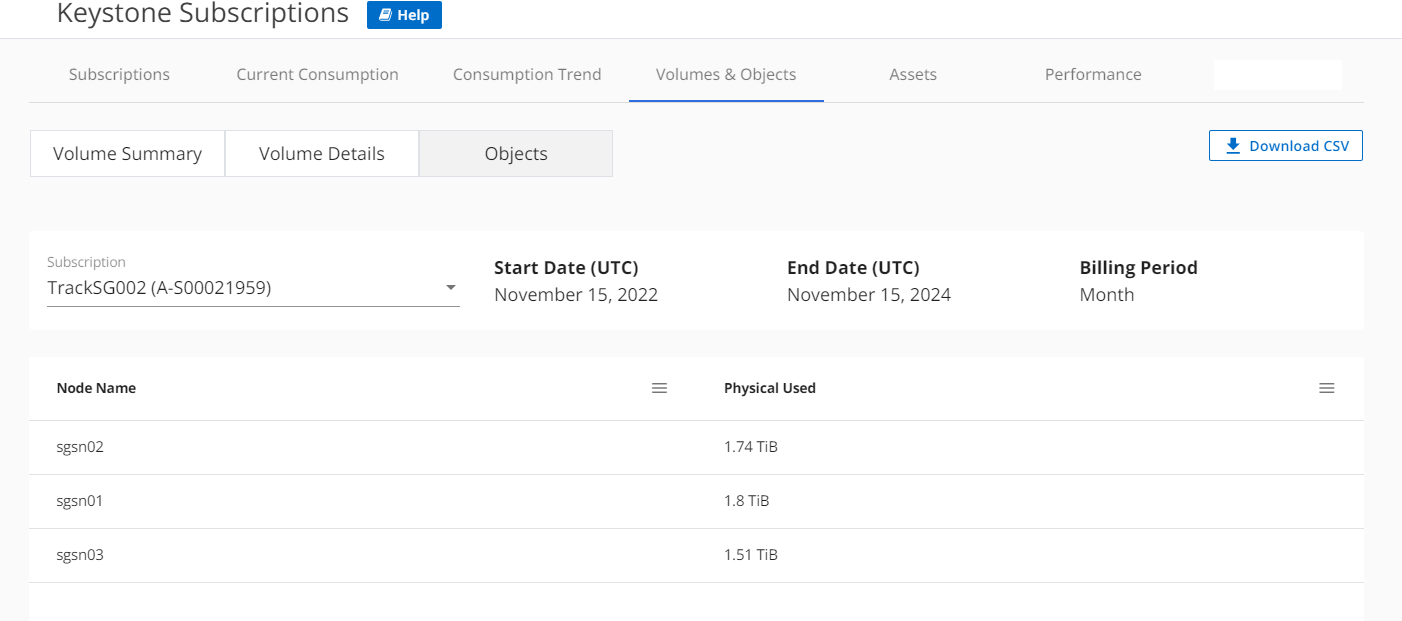
Informations connexes


